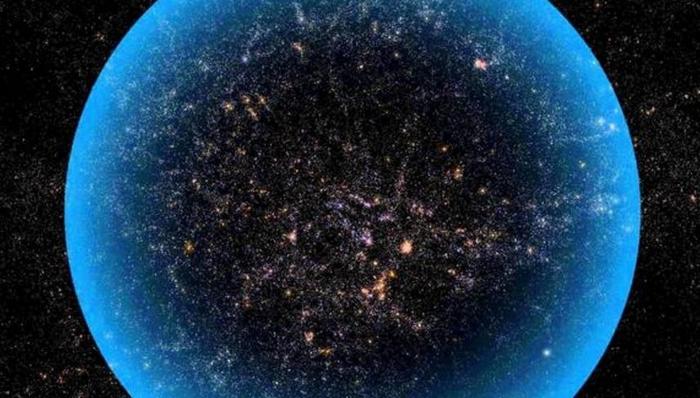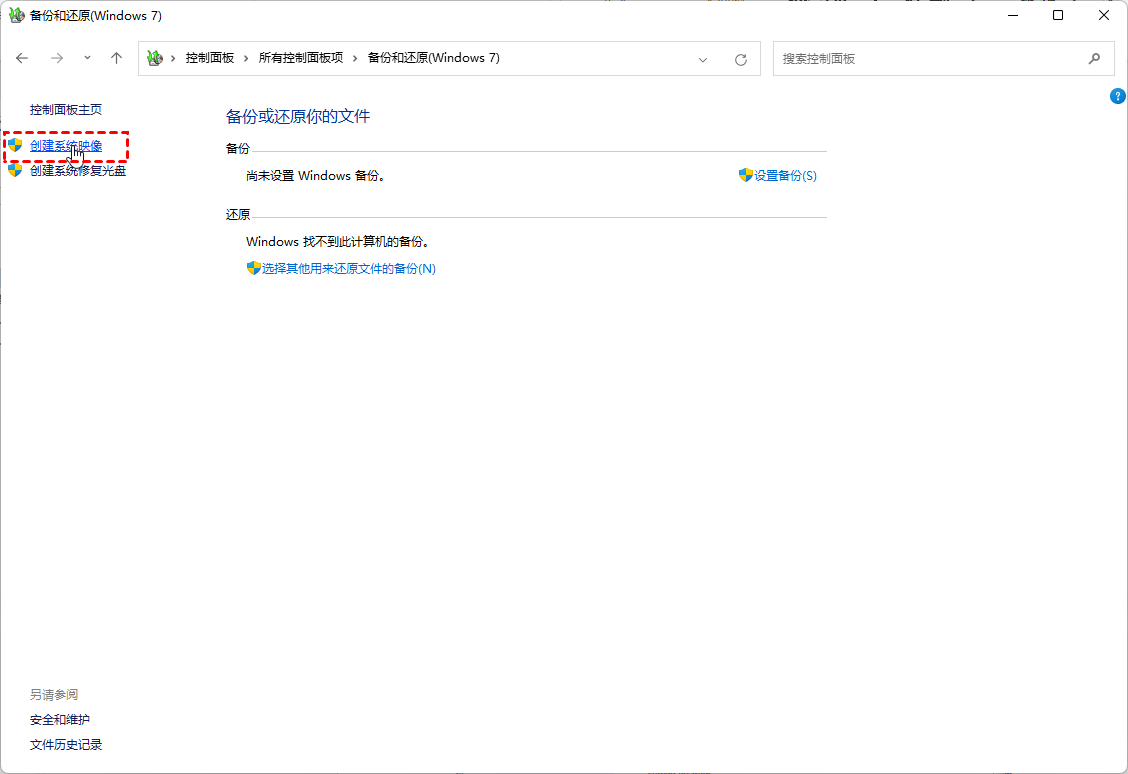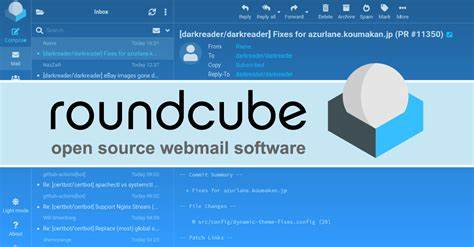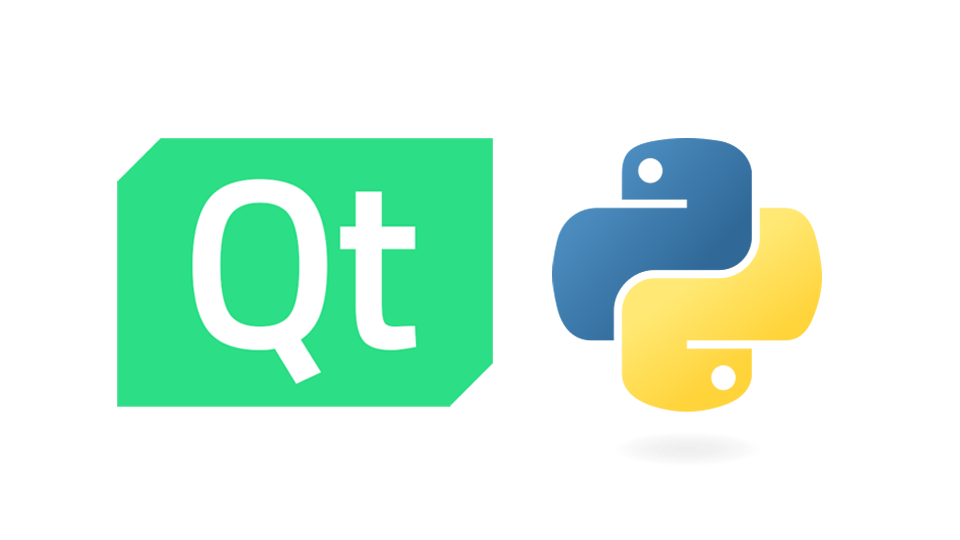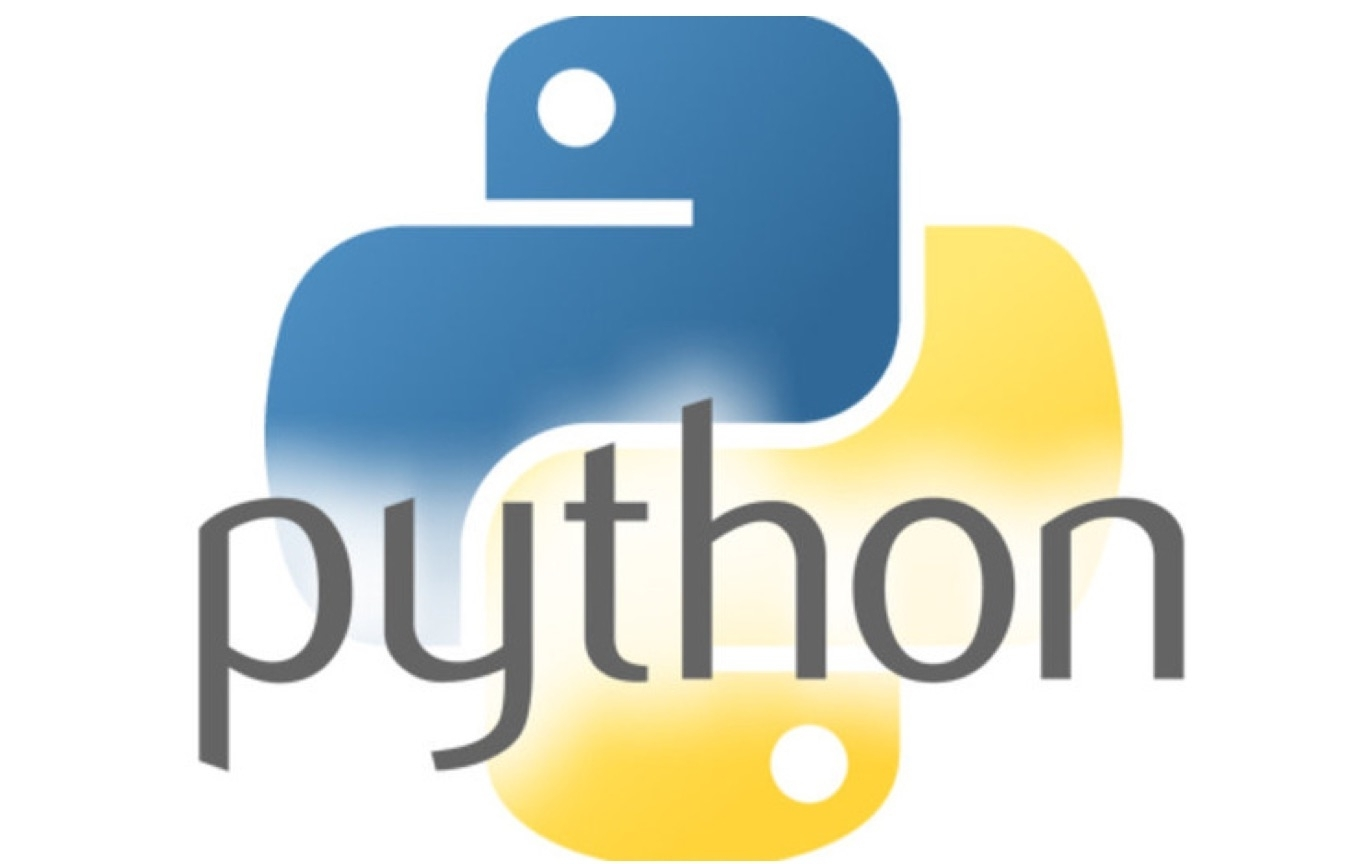搜索到
46
篇与
的结果
-
 Android/ios 系统备份和恢复 Android 系统备份前的准备工作确保电量充足:备份过程可能耗时较长,确保手机电量充足。存储空间检查:备份文件会占用较大空间,确保SD卡或内部存储有足够空间。备份数据分类:明确需要备份的数据类型,如系统设置、应用数据、联系人等。Android系统备份方法方法一:使用Recovery模式进入Recovery模式:关机后,同时按住电源键和音量键(具体组合因机型而异),进入Recovery模式。选择备份与还原:使用音量键选择“Backup and Restore”,按电源键确认。开始备份:选择“Backup”,系统将自动开始备份至SD卡。重启手机:备份完成后,选择“Reboot System Now”重启手机。查看备份文件:进入SD卡的Recovery/backup/目录,查看备份文件,可重命名以便识别。方法二:使用Coolmuster Android Backup Manager下载安装Coolmuster Android Backup Manager:在电脑上下载并安装Coolmuster Android Backup Manager,连接手机。选择系统备份:打开刷机精灵,点击“实用工具”,选择“系统备份”。开始备份:点击“备份”,系统将开始备份至SD/TF卡的ClockWorkMod/Backup目录。等待完成:备份过程中手机会重启,完成后自动回到开机状态。四、Android系统还原方法方法一:使用Recovery模式进入Recovery模式:同样通过电源键和音量键组合进入Recovery模式。选择备份与还原:选择“Backup and Restore”。开始还原:选择“Restore”,系统将自动恢复最新的备份文件。确认完成:还原完成后,系统会提示“Restore complete!”。重启手机:选择“Reboot System Now”重启手机。方法二:使用Coolmuster Android Backup Manager 打开Coolmuster Android Backup Manager :连接手机,打开Coolmuster Android Backup Manager 。选择系统还原:点击“实用工具”,选择“系统还原”。加载备份列表:系统自动加载备份列表,选中想要恢复的备份文件。开始还原:点击“还原”,系统将自动进行还原操作。等待完成:还原过程中切勿拔出手机,等待操作完成。五、备份与还原的注意事项数据安全:备份文件应妥善保存,避免丢失或损坏。兼容性:不同机型和系统版本的备份文件可能不兼容,注意匹配。备份频率:定期进行备份,确保数据最新。还原测试:在不需要时也进行一次还原测试,确保备份文件有效。2 iOS在 Mac 上打开“访达”,或在 PC 上打开 Apple 设备 App。如果你的 PC 上没有安装 Apple 设备 App,或者你的 Mac 使用的是 macOS Mojave 或更早版本,请改为打开 iTunes。使用设备随附的线缆将你的设备连接到 PC。查找适用于设备的线缆。如果系统提示你输入设备密码或“信任此电脑”,请按照屏幕上的步骤操作。如果你忘记了密码,请获取协助。在 iTunes 中选择你的设备。如果你的设备没有出现在电脑上,请了解该怎么做。点按“Apple 设备”App 中的“通用”或 iTunes 中的“摘要”。如果你想要存储设备或 Apple Watch 中的“健康”和“健身记录”数据,则需要对备份进行加密。选中“加密本地备份”复选框,然后创建一个容易记住的密码。将密码写下来妥善保管,因为没有这个密码将无法恢复加密备份。点按“立即备份”。备份过程结束后,你可以查看备份是不是已成功完成。你会看到上次备份的日期和时间。流程结束后,“访达”窗口中会显示最近一次备份的日期和时间。恢复:打开“访达”或在 Windows 上打开 Apple 设备 App。如果 Windows 上没有安装 Apple 设备 App,或者 Mac 电脑使用的是 macOS Mojave 或更早版本,则打开 iTunes。确定你的 Mac 使用的是哪个 macOS 版本。使用 USB 连接线将你的设备连接到电脑。如果有信息让你输入设备密码或“信任此电脑”,请按屏幕上显示的步骤操作。如果你忘记了密码,请获取协助。当你的 iPhone、iPad 或 iPod touch 出现在“访达”窗口、Apple 设备 App 边栏或 iTunes 窗口中时,请选择你的设备。如果你的设备没有出现,了解该怎么做。选择“恢复备份”。如果有信息提示你的设备软件版本太低,了解该怎么做。查看各个备份的日期,选择相关性最高的备份。点按“恢复”,并等待恢复完成。如果系统提示输入加密备份的密码,请输入相应的密码。
Android/ios 系统备份和恢复 Android 系统备份前的准备工作确保电量充足:备份过程可能耗时较长,确保手机电量充足。存储空间检查:备份文件会占用较大空间,确保SD卡或内部存储有足够空间。备份数据分类:明确需要备份的数据类型,如系统设置、应用数据、联系人等。Android系统备份方法方法一:使用Recovery模式进入Recovery模式:关机后,同时按住电源键和音量键(具体组合因机型而异),进入Recovery模式。选择备份与还原:使用音量键选择“Backup and Restore”,按电源键确认。开始备份:选择“Backup”,系统将自动开始备份至SD卡。重启手机:备份完成后,选择“Reboot System Now”重启手机。查看备份文件:进入SD卡的Recovery/backup/目录,查看备份文件,可重命名以便识别。方法二:使用Coolmuster Android Backup Manager下载安装Coolmuster Android Backup Manager:在电脑上下载并安装Coolmuster Android Backup Manager,连接手机。选择系统备份:打开刷机精灵,点击“实用工具”,选择“系统备份”。开始备份:点击“备份”,系统将开始备份至SD/TF卡的ClockWorkMod/Backup目录。等待完成:备份过程中手机会重启,完成后自动回到开机状态。四、Android系统还原方法方法一:使用Recovery模式进入Recovery模式:同样通过电源键和音量键组合进入Recovery模式。选择备份与还原:选择“Backup and Restore”。开始还原:选择“Restore”,系统将自动恢复最新的备份文件。确认完成:还原完成后,系统会提示“Restore complete!”。重启手机:选择“Reboot System Now”重启手机。方法二:使用Coolmuster Android Backup Manager 打开Coolmuster Android Backup Manager :连接手机,打开Coolmuster Android Backup Manager 。选择系统还原:点击“实用工具”,选择“系统还原”。加载备份列表:系统自动加载备份列表,选中想要恢复的备份文件。开始还原:点击“还原”,系统将自动进行还原操作。等待完成:还原过程中切勿拔出手机,等待操作完成。五、备份与还原的注意事项数据安全:备份文件应妥善保存,避免丢失或损坏。兼容性:不同机型和系统版本的备份文件可能不兼容,注意匹配。备份频率:定期进行备份,确保数据最新。还原测试:在不需要时也进行一次还原测试,确保备份文件有效。2 iOS在 Mac 上打开“访达”,或在 PC 上打开 Apple 设备 App。如果你的 PC 上没有安装 Apple 设备 App,或者你的 Mac 使用的是 macOS Mojave 或更早版本,请改为打开 iTunes。使用设备随附的线缆将你的设备连接到 PC。查找适用于设备的线缆。如果系统提示你输入设备密码或“信任此电脑”,请按照屏幕上的步骤操作。如果你忘记了密码,请获取协助。在 iTunes 中选择你的设备。如果你的设备没有出现在电脑上,请了解该怎么做。点按“Apple 设备”App 中的“通用”或 iTunes 中的“摘要”。如果你想要存储设备或 Apple Watch 中的“健康”和“健身记录”数据,则需要对备份进行加密。选中“加密本地备份”复选框,然后创建一个容易记住的密码。将密码写下来妥善保管,因为没有这个密码将无法恢复加密备份。点按“立即备份”。备份过程结束后,你可以查看备份是不是已成功完成。你会看到上次备份的日期和时间。流程结束后,“访达”窗口中会显示最近一次备份的日期和时间。恢复:打开“访达”或在 Windows 上打开 Apple 设备 App。如果 Windows 上没有安装 Apple 设备 App,或者 Mac 电脑使用的是 macOS Mojave 或更早版本,则打开 iTunes。确定你的 Mac 使用的是哪个 macOS 版本。使用 USB 连接线将你的设备连接到电脑。如果有信息让你输入设备密码或“信任此电脑”,请按屏幕上显示的步骤操作。如果你忘记了密码,请获取协助。当你的 iPhone、iPad 或 iPod touch 出现在“访达”窗口、Apple 设备 App 边栏或 iTunes 窗口中时,请选择你的设备。如果你的设备没有出现,了解该怎么做。选择“恢复备份”。如果有信息提示你的设备软件版本太低,了解该怎么做。查看各个备份的日期,选择相关性最高的备份。点按“恢复”,并等待恢复完成。如果系统提示输入加密备份的密码,请输入相应的密码。 -
 系统备份和恢复 windows11 使用创建系统映像工具制作镜像备份时可以保存到多种位置,但是这种方式的系统备份不能还原到另一台电脑中使用。步骤1. 打开控制面板,然后选择“备份和还原Windows7”,很扯吧,尽管是win11系统 ,但里面还是保留着windows7的遗迹。好了,废话不说,下一步点击左上角的“创建系统映像”。步骤2. 选择存储Win11系统镜像备份的位置,然后点击“下一页”步骤3. 如图,程序会自动选择C盘以及和系统有关的引导分区,点击“下一页”。Win11系统映像恢复教程 1. 首先,按键盘上的【 Win + X 】组合键,或右键点击任务栏上的【Windows开始徽标】,在打开的菜单项中,选择【设置】。提示将重新启动设备,所以请保存工作,点击【立即重启】。选择一个选项下,点击【疑难解答(重置你的电脑或查看高级选项)】。 注意:此界面也可以通过强制开关机三次进入高级选项下,点击【查看更多恢复选项】。macos macOS系统中,备份和恢复是一个非常重要的过程,可以帮助你在系统崩溃、数据丢失或硬件故障时保护重要数据。以下是有关macOS系统备份和恢复的详细指南,包括使用Time Machine和iCloud的方法,以及恢复系统和文件的步骤。macOS系统备份方法使用Time Machine备份:Time Machine是macOS自带的备份工具,可以自动备份你的文件、应用程序和系统设置。首先,你需要一个外接硬盘或网络存储设备作为备份目标。然后,在“系统偏好设置”中找到并点击“Time Machine”,选择你的备份磁盘,并开启自动备份。如果你的这台 Mac 之前没有做过时间机器备份,就点「选择磁盘」。然后在显示的可用备份磁盘里选你要用来备份的移动硬盘或者 NAS 磁盘。选择移动硬盘可能会要求先「抹掉」这个硬盘(或分区),选择「抹掉」。注意抹掉会删除这个分区里的所有数据。如果移动硬盘分了两个区,没有被选择的另一个分区数据不受影响。macOS系统恢复方法使用Time Machine恢复:如果需要恢复整个系统,可以重启MacBook,进入恢复模式,选择“实用工具” > “Time Machine”,然后选择你的备份磁盘,按照提示恢复你的数据。intel处理器Mac进入恢复模式把mac电脑完全关机,然后开机,在电脑开机时候马上按着Command+R 不放,等出现苹果标志3秒之后,松开按键等待进入Recovery 模式(如下图所示)M1/M2处理器Mac进入恢复模式将Mac关机,按住开机电源键不要松开,等出现选项后,再松开电源键,然后点击选项即可进入Recovery 模式(如下图所示)。uos 点击任务栏控制中心图标,打开控制中心,选择系统信息 > 备份/还原,选择备份选项卡。在您确定要重启吗的确认界面,点击重启选项,设备立即重启并进入备份进度界面,直至显示备份成功提示,点击立即重启,即可登录系统。备份完成后,可在外接存储介质中看到按生成日期命名的文件夹下,有生成的备份文件系统还原(或恢复出厂设置)UOS 提供从控制中心还原、从 GRUB 还原两种系统还原(或恢复出厂设置)的操作方式。(一)从控制中心还原点击任务栏控制中心图标,打开控制中心,选择系统信息 > 备份/还原,选择还原选项卡。选择恢复出厂设置或自定义恢复,单击开始还原并,在提示对话框中确认。恢复出厂设置:将设备恢复到出厂的默认状态,清除保存的参数设置。保留个人数据时:系统还原后会保留设备数据盘中的个人文件数据。设备重启后进入系统还原界面,还原进度至 100% 后,会显示还原成功提示,点击立即重启,即完成系统还原。(二)从 GRUB 进行还原在设备开机时(华为擎云L420、华为擎云L540、华为擎云W585x需要开机中按f10进入),选择 Uniontech OS Backup & Restore,进入GRUB界面。进入系统还原主界面,选择恢复出厂设置或自定义恢复,单击开始还原。恢复出厂设置:将设备恢复到出厂的默认状态,清除保存的参数设置。勾选保留个人数据时,系统还原后会保留设备数据盘中的个人文件数据。自定义恢复:选择外部存储介质中的备份文件(生成过程请参考前面备份到外部存储介质的操作),可将设备恢复到前期备份系统状态。
系统备份和恢复 windows11 使用创建系统映像工具制作镜像备份时可以保存到多种位置,但是这种方式的系统备份不能还原到另一台电脑中使用。步骤1. 打开控制面板,然后选择“备份和还原Windows7”,很扯吧,尽管是win11系统 ,但里面还是保留着windows7的遗迹。好了,废话不说,下一步点击左上角的“创建系统映像”。步骤2. 选择存储Win11系统镜像备份的位置,然后点击“下一页”步骤3. 如图,程序会自动选择C盘以及和系统有关的引导分区,点击“下一页”。Win11系统映像恢复教程 1. 首先,按键盘上的【 Win + X 】组合键,或右键点击任务栏上的【Windows开始徽标】,在打开的菜单项中,选择【设置】。提示将重新启动设备,所以请保存工作,点击【立即重启】。选择一个选项下,点击【疑难解答(重置你的电脑或查看高级选项)】。 注意:此界面也可以通过强制开关机三次进入高级选项下,点击【查看更多恢复选项】。macos macOS系统中,备份和恢复是一个非常重要的过程,可以帮助你在系统崩溃、数据丢失或硬件故障时保护重要数据。以下是有关macOS系统备份和恢复的详细指南,包括使用Time Machine和iCloud的方法,以及恢复系统和文件的步骤。macOS系统备份方法使用Time Machine备份:Time Machine是macOS自带的备份工具,可以自动备份你的文件、应用程序和系统设置。首先,你需要一个外接硬盘或网络存储设备作为备份目标。然后,在“系统偏好设置”中找到并点击“Time Machine”,选择你的备份磁盘,并开启自动备份。如果你的这台 Mac 之前没有做过时间机器备份,就点「选择磁盘」。然后在显示的可用备份磁盘里选你要用来备份的移动硬盘或者 NAS 磁盘。选择移动硬盘可能会要求先「抹掉」这个硬盘(或分区),选择「抹掉」。注意抹掉会删除这个分区里的所有数据。如果移动硬盘分了两个区,没有被选择的另一个分区数据不受影响。macOS系统恢复方法使用Time Machine恢复:如果需要恢复整个系统,可以重启MacBook,进入恢复模式,选择“实用工具” > “Time Machine”,然后选择你的备份磁盘,按照提示恢复你的数据。intel处理器Mac进入恢复模式把mac电脑完全关机,然后开机,在电脑开机时候马上按着Command+R 不放,等出现苹果标志3秒之后,松开按键等待进入Recovery 模式(如下图所示)M1/M2处理器Mac进入恢复模式将Mac关机,按住开机电源键不要松开,等出现选项后,再松开电源键,然后点击选项即可进入Recovery 模式(如下图所示)。uos 点击任务栏控制中心图标,打开控制中心,选择系统信息 > 备份/还原,选择备份选项卡。在您确定要重启吗的确认界面,点击重启选项,设备立即重启并进入备份进度界面,直至显示备份成功提示,点击立即重启,即可登录系统。备份完成后,可在外接存储介质中看到按生成日期命名的文件夹下,有生成的备份文件系统还原(或恢复出厂设置)UOS 提供从控制中心还原、从 GRUB 还原两种系统还原(或恢复出厂设置)的操作方式。(一)从控制中心还原点击任务栏控制中心图标,打开控制中心,选择系统信息 > 备份/还原,选择还原选项卡。选择恢复出厂设置或自定义恢复,单击开始还原并,在提示对话框中确认。恢复出厂设置:将设备恢复到出厂的默认状态,清除保存的参数设置。保留个人数据时:系统还原后会保留设备数据盘中的个人文件数据。设备重启后进入系统还原界面,还原进度至 100% 后,会显示还原成功提示,点击立即重启,即完成系统还原。(二)从 GRUB 进行还原在设备开机时(华为擎云L420、华为擎云L540、华为擎云W585x需要开机中按f10进入),选择 Uniontech OS Backup & Restore,进入GRUB界面。进入系统还原主界面,选择恢复出厂设置或自定义恢复,单击开始还原。恢复出厂设置:将设备恢复到出厂的默认状态,清除保存的参数设置。勾选保留个人数据时,系统还原后会保留设备数据盘中的个人文件数据。自定义恢复:选择外部存储介质中的备份文件(生成过程请参考前面备份到外部存储介质的操作),可将设备恢复到前期备份系统状态。 -
 如何在 Ubuntu 22.04 23.04 上安装 Roundcube邮件服务器 Roundcube 是一个基于 Web 的免费开源多语言 IMAP 电子邮件客户端,用 PHP 编写。它提供了您期望从电子邮件客户端获得的全部功能,包括 MIME 支持、地址簿、文件夹操作、邮件搜索和拼写检查。本教程将向您展示如何使用 Nginx Web 服务器和 MySQL 数据库服务器在 Ubuntu 22.04 上安装 Roundcube webmail。步骤 1:更新操作系统在 Ubuntu 22.04 上继续安装和配置 Roundcube webmail 之前,请使用以下命令将系统包更新并升级到最新版本:第 2 步:安装 Nginx Web 服务器在本教程中,我们将使用 Nginx。如果您更喜欢 Apache 或其他 Web 服务器,则可以使用它来代替 Nginx。您可以apt 通过执行以下命令通过包管理器安装 Nginx。apt install nginx您可以通过输入以下命令启动 Nginx 服务并将其配置为在启动时运行:systemctl start nginxsystemctl enable nginxNginx 使用 命令验证服务的状态 systemctl status :systemctl status nginx输出:● nginx.service - A high performance web server and a reverse proxy server Loaded: loaded (/lib/systemd/system/nginx.service; enabled; vendor preset: enabled) Active: active (running) Docs: man:nginx(8)Main PID: 5317 (nginx) Tasks: 2 (limit: 2196) Memory: 2.6M CPU: 31ms CGroup: /system.slice/nginx.service ├─5317 "nginx: master process /usr/sbin/nginx -g daemon on; master_process on;" └─5318 "nginx: worker process第 3 步:为 Roundcube 安装 PHP和所需的 PHP 扩展运行以下命令以安装所需的 PHP 扩展。1.6 版本完全支持 PHP8.1。apt install php php-fpm php-gd php-common php-json php-imagick php-imap php-xml php-mbstring php-curl php-zip php-bz2 php-intl php-ldap验证是否安装了 PHP。php -vOutput:PHP 8.1.2-1ubuntu2.9 (cli) (built: Oct 19 2022 14:58:09) (NTS)Copyright (c) The PHP GroupZend Engine v4.1.2, Copyright (c) Zend Technologieswith Zend OPcache v8.1.2-1ubuntu2.9, Copyright (c), by Zend Technologies第四步:安装MySQL并创建数据库您可以使用以下命令安装 MySQL 服务器:apt install mysql-server启动数据库服务器守护进程,并使用以下命令使其在下次启动时自动启动:systemctl start mysqlsystemctl enable mysqlMySQL 使用 命令验证服务的状态 systemctl status :systemctl status mysql输出:● mysql.service - MySQL Community Server Loaded: loaded (/lib/systemd/system/mysql.service; enabled; vendor preset: enabled) Active: active (running)Main PID: 1083 (mysqld) Status: "Server is operational" Tasks: 41 (limit: 2797) Memory: 434.0M CPU: 1min 57.932s CGroup: /system.slice/mysql.service └─1083 /usr/sbin/mysqld默认情况下,MySQL 未加固。您可以使用mysql_secure_installation 脚本保护 MySQL。mysql_secure_installation像这样配置它:Set root password? [Y/n] YRemove anonymous users? [Y/n] YDisallow root login remotely? [Y/n] YRemove test database and access to it? [Y/n] YReload privilege tables now? [Y/n] Y现在运行下面的命令登录到 MySQL shell。mysql -u root -p登录到数据库服务器后,您需要为 Roundcube 安装创建一个数据库:mysql> CREATE DATABASE roundcubemail;mysql> CREATE USER 'roundcube'@'localhost' IDENTIFIED BY 'Strong-Password';mysql> GRANT ALL PRIVILEGES ON roundcubemail . * TO 'roundcube'@'localhost';mysql> FLUSH PRIVILEGES;mysql> exit;第 5 步:下载 RoundcubeRoundcube 在默认的 Ubuntu 仓库中可用。但是,存储库通常不提供最新版本。可以通过从 Roundcube下载页面下载源代码来安装 Roundcube 的最新稳定版本。使用带有 wget 的地址, 在服务器上下载Roundcube tarball :wget https://github.com/roundcube/roundcubemail/releases/download/1.6.0/roundcubemail-1.6.0-complete.tar.gz创建一个roundcube目录:mkdir /var/www/roundcube/之后,您需要解压缩 Roundcube 存档:tar -xvzf roundcubemail-1.6.0-complete.tar.gz -C /var/www/roundcube/ --strip-components 1让 Nginx 成为该文件夹的所有者roundcube 并授予它足够的权限。chown -R www-data:www-data /var/www/roundcubechmod 755 -R /var/www/roundcube现在启动包含在下载文件中的示例数据库。mysql -u roundcube -p roundcube < /var/www/roundcube/SQL/mysql.initial.sql第 6 步:为 Roundcube 配置 Nginx然后,创建一个虚拟主机配置文件来托管 Roundcube:nano /etc/nginx/conf.d/roundcube.confNginx 忽略 Roundcube 的 Apache.htaccess文件,所以我们告诉 Nginx 忽略一些敏感目录:server { listen 80; server_name webmail.your-domain.com; root /var/www/roundcube; index index.php index.html index.htm; error_log /var/log/nginx/roundcube.error; access_log /var/log/nginx/roundcube.access; location ~ ^/(README.md|INSTALL|LICENSE|CHANGELOG|UPGRADING)$ { deny all; } location ~ ^/(config|temp|logs)/ { deny all; } location ~ /\. { deny all; } location ~ \.php$ { include snippets/fastcgi-php.conf; fastcgi_pass unix:/run/php/php8.1-fpm.sock; }}请记住替换 your-domain.com 为您的服务器的域名。保存并退出配置文件。检查 Nginx 语法:nginx -tnginx: the configuration file /etc/nginx/nginx.conf syntax is oknginx: configuration file /etc/nginx/nginx.conf test is successful要实施更改,请重新启动 Nginx 网络服务器:systemctl restart nginx第 7 步:Roundcube 设置和配置现在打开您的网络浏览器并转到http://webmail.your-domain.com/installer,您将看到以下屏幕:如果安装了所有必需的模块和扩展,请按 NEXT并转到 下一步。在下一页上,导航到数据库设置设置并输入您在上面创建的数据库名称、用户和密码。在 SMTP 设置下,选中“使用当前 IMAP 用户名和密码进行 SMTP 身份验证”复选框:
如何在 Ubuntu 22.04 23.04 上安装 Roundcube邮件服务器 Roundcube 是一个基于 Web 的免费开源多语言 IMAP 电子邮件客户端,用 PHP 编写。它提供了您期望从电子邮件客户端获得的全部功能,包括 MIME 支持、地址簿、文件夹操作、邮件搜索和拼写检查。本教程将向您展示如何使用 Nginx Web 服务器和 MySQL 数据库服务器在 Ubuntu 22.04 上安装 Roundcube webmail。步骤 1:更新操作系统在 Ubuntu 22.04 上继续安装和配置 Roundcube webmail 之前,请使用以下命令将系统包更新并升级到最新版本:第 2 步:安装 Nginx Web 服务器在本教程中,我们将使用 Nginx。如果您更喜欢 Apache 或其他 Web 服务器,则可以使用它来代替 Nginx。您可以apt 通过执行以下命令通过包管理器安装 Nginx。apt install nginx您可以通过输入以下命令启动 Nginx 服务并将其配置为在启动时运行:systemctl start nginxsystemctl enable nginxNginx 使用 命令验证服务的状态 systemctl status :systemctl status nginx输出:● nginx.service - A high performance web server and a reverse proxy server Loaded: loaded (/lib/systemd/system/nginx.service; enabled; vendor preset: enabled) Active: active (running) Docs: man:nginx(8)Main PID: 5317 (nginx) Tasks: 2 (limit: 2196) Memory: 2.6M CPU: 31ms CGroup: /system.slice/nginx.service ├─5317 "nginx: master process /usr/sbin/nginx -g daemon on; master_process on;" └─5318 "nginx: worker process第 3 步:为 Roundcube 安装 PHP和所需的 PHP 扩展运行以下命令以安装所需的 PHP 扩展。1.6 版本完全支持 PHP8.1。apt install php php-fpm php-gd php-common php-json php-imagick php-imap php-xml php-mbstring php-curl php-zip php-bz2 php-intl php-ldap验证是否安装了 PHP。php -vOutput:PHP 8.1.2-1ubuntu2.9 (cli) (built: Oct 19 2022 14:58:09) (NTS)Copyright (c) The PHP GroupZend Engine v4.1.2, Copyright (c) Zend Technologieswith Zend OPcache v8.1.2-1ubuntu2.9, Copyright (c), by Zend Technologies第四步:安装MySQL并创建数据库您可以使用以下命令安装 MySQL 服务器:apt install mysql-server启动数据库服务器守护进程,并使用以下命令使其在下次启动时自动启动:systemctl start mysqlsystemctl enable mysqlMySQL 使用 命令验证服务的状态 systemctl status :systemctl status mysql输出:● mysql.service - MySQL Community Server Loaded: loaded (/lib/systemd/system/mysql.service; enabled; vendor preset: enabled) Active: active (running)Main PID: 1083 (mysqld) Status: "Server is operational" Tasks: 41 (limit: 2797) Memory: 434.0M CPU: 1min 57.932s CGroup: /system.slice/mysql.service └─1083 /usr/sbin/mysqld默认情况下,MySQL 未加固。您可以使用mysql_secure_installation 脚本保护 MySQL。mysql_secure_installation像这样配置它:Set root password? [Y/n] YRemove anonymous users? [Y/n] YDisallow root login remotely? [Y/n] YRemove test database and access to it? [Y/n] YReload privilege tables now? [Y/n] Y现在运行下面的命令登录到 MySQL shell。mysql -u root -p登录到数据库服务器后,您需要为 Roundcube 安装创建一个数据库:mysql> CREATE DATABASE roundcubemail;mysql> CREATE USER 'roundcube'@'localhost' IDENTIFIED BY 'Strong-Password';mysql> GRANT ALL PRIVILEGES ON roundcubemail . * TO 'roundcube'@'localhost';mysql> FLUSH PRIVILEGES;mysql> exit;第 5 步:下载 RoundcubeRoundcube 在默认的 Ubuntu 仓库中可用。但是,存储库通常不提供最新版本。可以通过从 Roundcube下载页面下载源代码来安装 Roundcube 的最新稳定版本。使用带有 wget 的地址, 在服务器上下载Roundcube tarball :wget https://github.com/roundcube/roundcubemail/releases/download/1.6.0/roundcubemail-1.6.0-complete.tar.gz创建一个roundcube目录:mkdir /var/www/roundcube/之后,您需要解压缩 Roundcube 存档:tar -xvzf roundcubemail-1.6.0-complete.tar.gz -C /var/www/roundcube/ --strip-components 1让 Nginx 成为该文件夹的所有者roundcube 并授予它足够的权限。chown -R www-data:www-data /var/www/roundcubechmod 755 -R /var/www/roundcube现在启动包含在下载文件中的示例数据库。mysql -u roundcube -p roundcube < /var/www/roundcube/SQL/mysql.initial.sql第 6 步:为 Roundcube 配置 Nginx然后,创建一个虚拟主机配置文件来托管 Roundcube:nano /etc/nginx/conf.d/roundcube.confNginx 忽略 Roundcube 的 Apache.htaccess文件,所以我们告诉 Nginx 忽略一些敏感目录:server { listen 80; server_name webmail.your-domain.com; root /var/www/roundcube; index index.php index.html index.htm; error_log /var/log/nginx/roundcube.error; access_log /var/log/nginx/roundcube.access; location ~ ^/(README.md|INSTALL|LICENSE|CHANGELOG|UPGRADING)$ { deny all; } location ~ ^/(config|temp|logs)/ { deny all; } location ~ /\. { deny all; } location ~ \.php$ { include snippets/fastcgi-php.conf; fastcgi_pass unix:/run/php/php8.1-fpm.sock; }}请记住替换 your-domain.com 为您的服务器的域名。保存并退出配置文件。检查 Nginx 语法:nginx -tnginx: the configuration file /etc/nginx/nginx.conf syntax is oknginx: configuration file /etc/nginx/nginx.conf test is successful要实施更改,请重新启动 Nginx 网络服务器:systemctl restart nginx第 7 步:Roundcube 设置和配置现在打开您的网络浏览器并转到http://webmail.your-domain.com/installer,您将看到以下屏幕:如果安装了所有必需的模块和扩展,请按 NEXT并转到 下一步。在下一页上,导航到数据库设置设置并输入您在上面创建的数据库名称、用户和密码。在 SMTP 设置下,选中“使用当前 IMAP 用户名和密码进行 SMTP 身份验证”复选框: -

-
 Python 如何将PyQt脚本(.py)编译成独立的可执行文件在Windows(.exe)和Linux上 Python 如何将PyQt脚本(.py)编译成独立的可执行文件在Windows(.exe)和Linux上在Windows系统上编译PyQt脚本为可执行文件在Windows系统上,我们可以使用PyInstaller这个工具来编译PyQt脚本为可执行文件。PyInstaller是一个自包含(stand-alone)的Python应用程序构建打包工具,它能够将Python脚本及其所依赖的库打包成一个独立的可执行文件。首先,我们需要安装PyInstaller。可以使用以下命令在命令行中安装:pip install pyinstaller国内的源:所以,我决定整合一哈国内镜像源的PyInstaller模块代码,方便以后自己复制使用pip3 install -i https://pypi.tuna.tsinghua.edu.cn/simple pyinstaller安装完成后,我们可以使用以下命令将PyQt脚本编译成可执行文件:pyinstaller --onefile YourScript.py其中,”YourScript.py”是你要编译的PyQt脚本的文件名。编译完成后,会在当前目录下生成一个可执行文件。在Linux系统上编译PyQt脚本为可执行文件在Linux系统上,我们可以使用PyInstaller或者cx_Freeze这两个工具来编译PyQt脚本为可执行文件。这两个工具的用法类似,在这里我们以PyInstaller为例进行介绍。首先,我们同样需要先安装PyInstaller。可以使用以下命令在命令行中安装:pip install pyinstaller安装完成后,我们可以使用以下命令将PyQt脚本编译成可执行文件:pyinstaller --onefile YourScript.py其中,”YourScript.py”是你要编译的PyQt脚本的文件名。编译完成后,同样会在当前目录下生成一个可执行文件。其他注意事项在编译PyQt脚本为可执行文件时,需要注意以下几点:确保你的脚本中所有依赖的库都已经安装。如果你的脚本中有使用到其他的资源文件,如图片、字体等,需要将这些资源文件一同放置在同一个目录下,以便可执行文件正确加载。在编译可执行文件时,PyInstaller或cx_Freeze会将所依赖的库一同打包进可执行文件中,因此可执行文件可能会比较大。如果想减小可执行文件的大小,可以尝试使用--noconsole参数去掉控制台的输出(仅限Windows系统),或者使用--onefile参数生成单个可执行文件。总结通过本文我们了解了如何将PyQt脚本编译成独立的可执行文件,在Windows和Linux系统上都有相应的工具可以使用。在实际开发过程中,我们可以根据自己的实际需求选择合适的工具来进行编译和打包。使用PyInstaller或cx_Freeze等工具,我们可以方便地将PyQt程序转化为可执行文件,并且在其他平台上进行部署和分发。这将极大地方便用户的使用,同时保护了源码的安全性。希望本文可以对你在编译PyQt脚本方面有所帮助。
Python 如何将PyQt脚本(.py)编译成独立的可执行文件在Windows(.exe)和Linux上 Python 如何将PyQt脚本(.py)编译成独立的可执行文件在Windows(.exe)和Linux上在Windows系统上编译PyQt脚本为可执行文件在Windows系统上,我们可以使用PyInstaller这个工具来编译PyQt脚本为可执行文件。PyInstaller是一个自包含(stand-alone)的Python应用程序构建打包工具,它能够将Python脚本及其所依赖的库打包成一个独立的可执行文件。首先,我们需要安装PyInstaller。可以使用以下命令在命令行中安装:pip install pyinstaller国内的源:所以,我决定整合一哈国内镜像源的PyInstaller模块代码,方便以后自己复制使用pip3 install -i https://pypi.tuna.tsinghua.edu.cn/simple pyinstaller安装完成后,我们可以使用以下命令将PyQt脚本编译成可执行文件:pyinstaller --onefile YourScript.py其中,”YourScript.py”是你要编译的PyQt脚本的文件名。编译完成后,会在当前目录下生成一个可执行文件。在Linux系统上编译PyQt脚本为可执行文件在Linux系统上,我们可以使用PyInstaller或者cx_Freeze这两个工具来编译PyQt脚本为可执行文件。这两个工具的用法类似,在这里我们以PyInstaller为例进行介绍。首先,我们同样需要先安装PyInstaller。可以使用以下命令在命令行中安装:pip install pyinstaller安装完成后,我们可以使用以下命令将PyQt脚本编译成可执行文件:pyinstaller --onefile YourScript.py其中,”YourScript.py”是你要编译的PyQt脚本的文件名。编译完成后,同样会在当前目录下生成一个可执行文件。其他注意事项在编译PyQt脚本为可执行文件时,需要注意以下几点:确保你的脚本中所有依赖的库都已经安装。如果你的脚本中有使用到其他的资源文件,如图片、字体等,需要将这些资源文件一同放置在同一个目录下,以便可执行文件正确加载。在编译可执行文件时,PyInstaller或cx_Freeze会将所依赖的库一同打包进可执行文件中,因此可执行文件可能会比较大。如果想减小可执行文件的大小,可以尝试使用--noconsole参数去掉控制台的输出(仅限Windows系统),或者使用--onefile参数生成单个可执行文件。总结通过本文我们了解了如何将PyQt脚本编译成独立的可执行文件,在Windows和Linux系统上都有相应的工具可以使用。在实际开发过程中,我们可以根据自己的实际需求选择合适的工具来进行编译和打包。使用PyInstaller或cx_Freeze等工具,我们可以方便地将PyQt程序转化为可执行文件,并且在其他平台上进行部署和分发。这将极大地方便用户的使用,同时保护了源码的安全性。希望本文可以对你在编译PyQt脚本方面有所帮助。